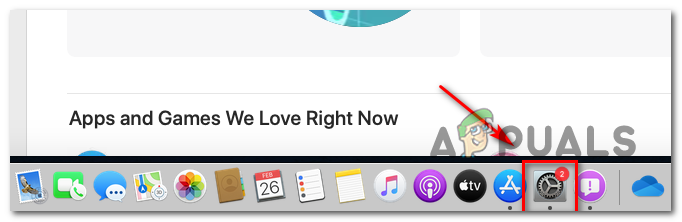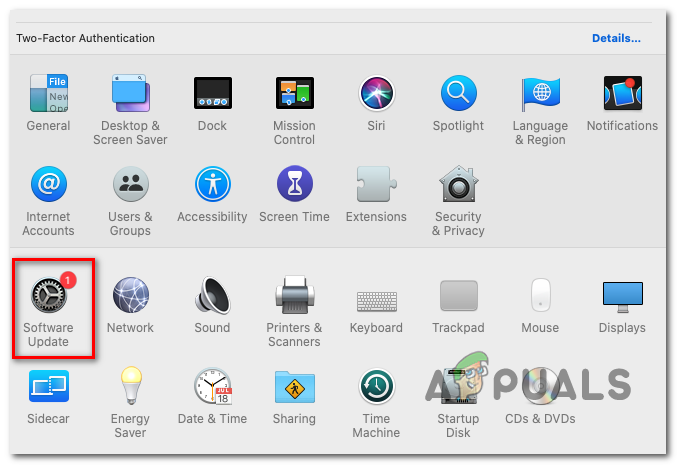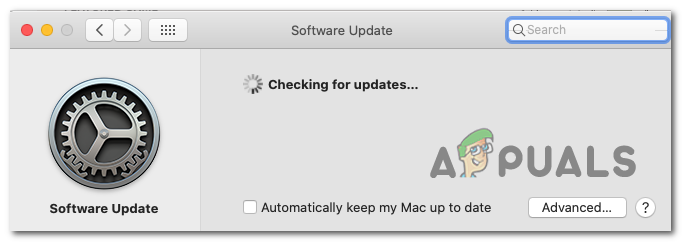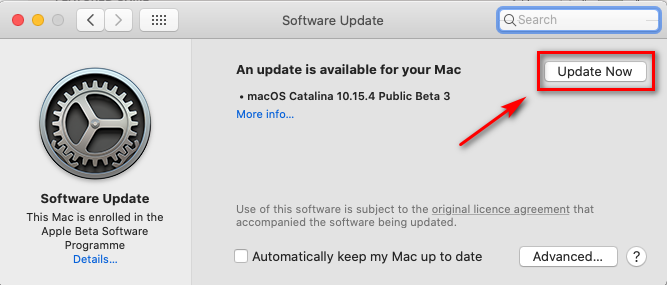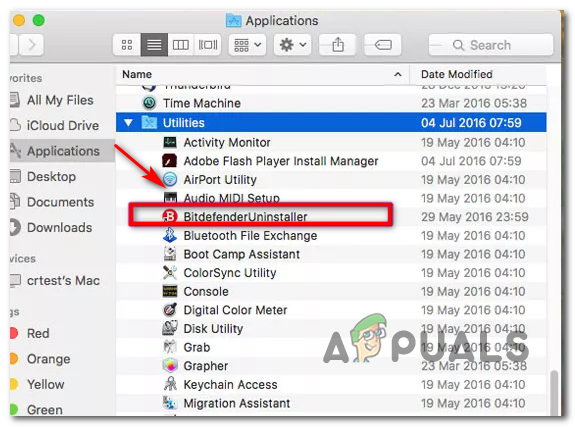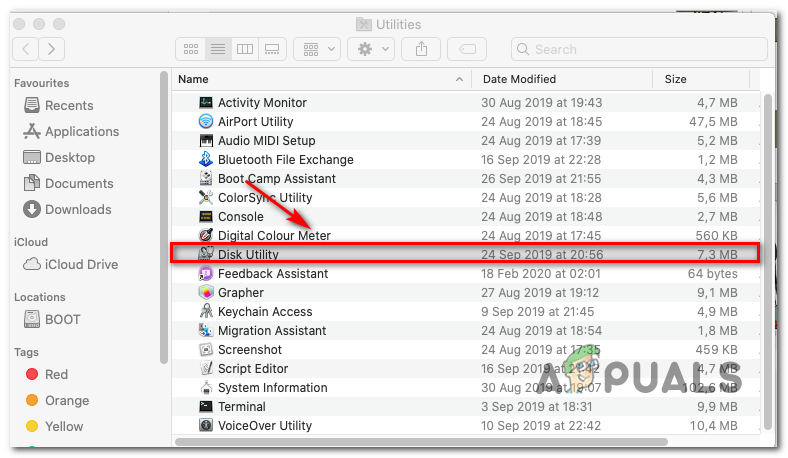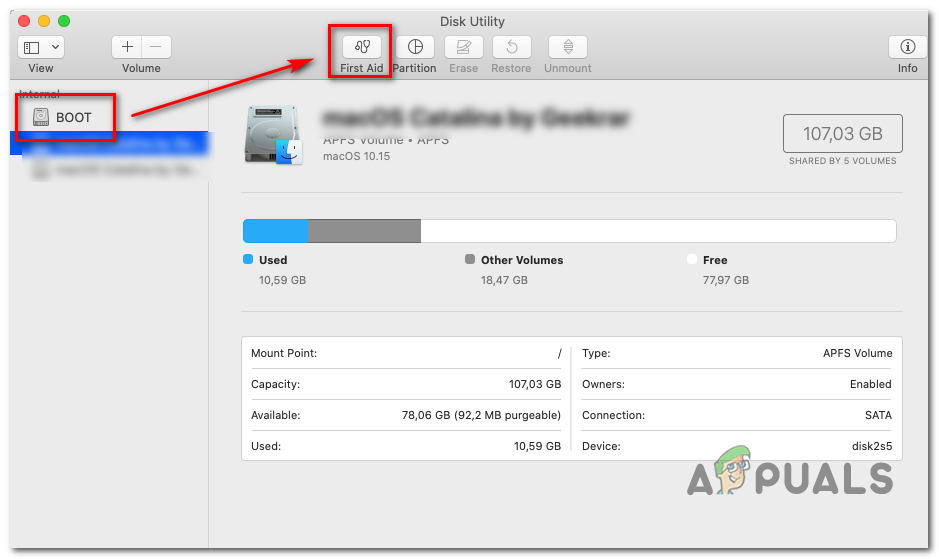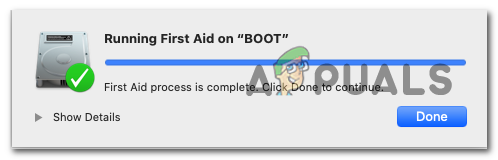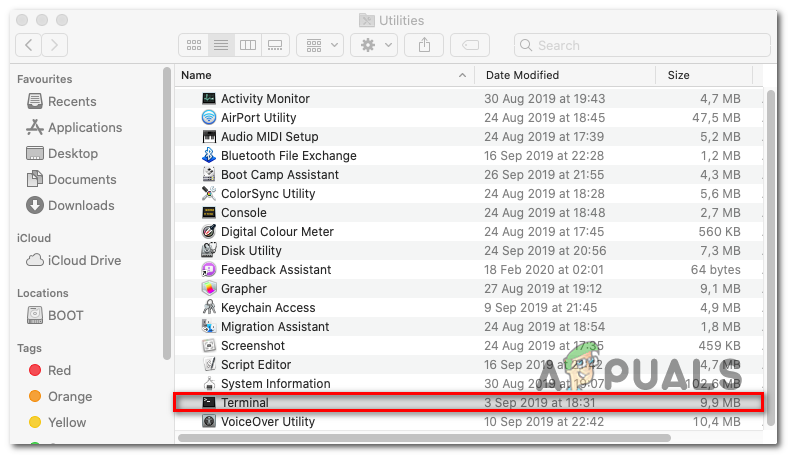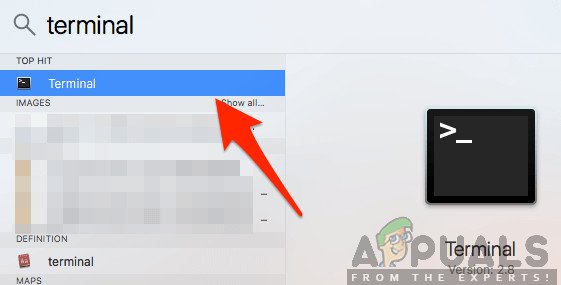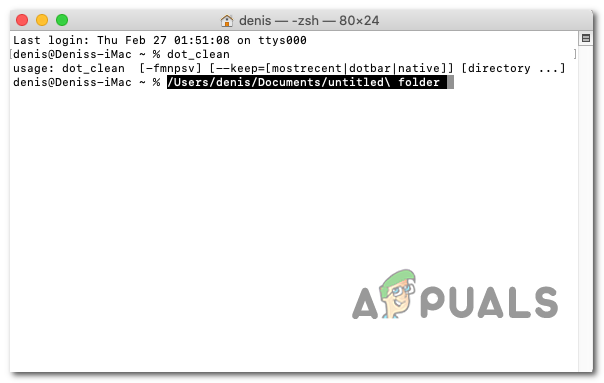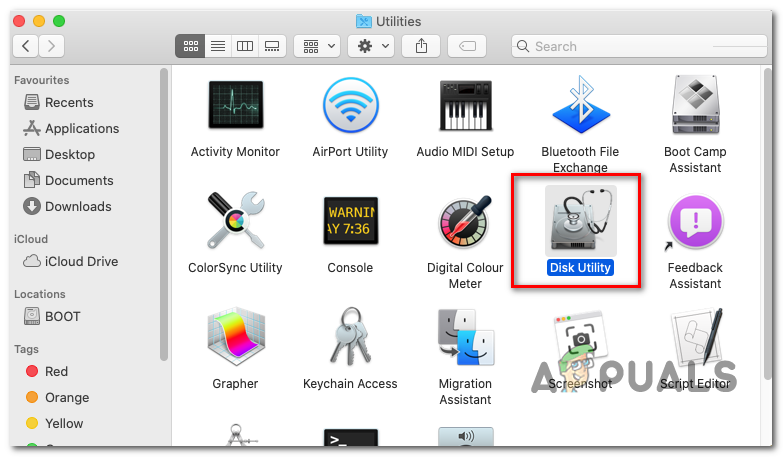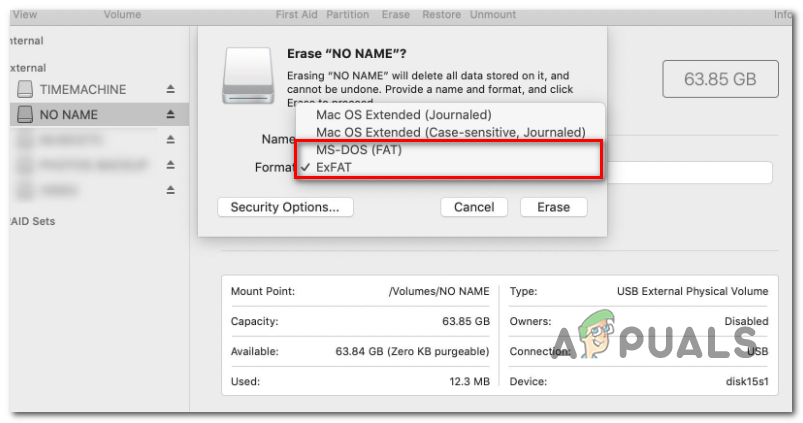কিছু ম্যাক ব্যবহারকারী মুখোমুখি হচ্ছেন ত্রুটি কোড 36 যখন তারা নির্দিষ্ট ফোল্ডারগুলি কোনও বাহ্যিক ড্রাইভ থেকে বা অনুলিপি করার চেষ্টা করে। এটি মাইক্রোএসডি কার্ড এবং বাহ্যিক এসএসডি এবং এইচডিডি উভয়ের সাথেই ঘটেছে বলে জানা গেছে। কিছু ব্যবহারকারী যখন জানাচ্ছেন যে সমস্যাটি কেবলমাত্র কয়েকটি নির্দিষ্ট ফাইলের সাথেই ঘটে থাকে, অন্য ব্যবহারকারীরা প্রতিবার একটি অনুলিপি-পেস্ট অপারেশন করার চেষ্টা করার পরে এই ত্রুটিটি দেখেন।

ম্যাক ত্রুটি কোড 36
ত্রুটি -36 হ'ল আই / ও ত্রুটিটি এটি ইঙ্গিত করে যে এসডি / µ-এসডি কার্ডটি ব্যর্থ হয়েছে / ব্যর্থ হয়েছে, বা এর সাথে কোনও অসঙ্গতি রয়েছে এসডি / µ-এসডি পাঠক । বা, কিছু ক্ষেত্রে এটি ইঙ্গিত দিতে পারে যে অভ্যন্তরীণ ড্রাইভটি ব্যর্থ হতে শুরু করেছে। এই ক্ষেত্রে, সমস্যাটি স্থির করার জন্য আপনার প্রথম প্রচেষ্টাটি হ'ল ড্রাইভগুলি মেরামত করার জন্য ডিস্ক ইউটিলিটি চালানো বা সমস্যাটি যদি থেকে যায় তবে ফর্ম্যাট করে।
কিছু ক্ষেত্রে, ক্যাশেড ফাইলগুলি ফাইন্ডারের সংরক্ষণাগার প্রক্রিয়া (কেবল তুষার চিতা বা নীচে) এর কারণে এই ত্রুটিটি ট্রিগার করতে পারে। এই ক্ষেত্রে সমস্যাটি সমাধান করার জন্য, টার্মিনাল থেকে ডট_ক্লেইনটি চালান বা। ডিএসএসটোোর ফাইলগুলি স্বয়ংক্রিয়ভাবে মুছুন।
তবে ম্যাক মিনি সার্ভারগুলিতে একটি ছোটখাটো বাগও রয়েছে যা এই ত্রুটির কারণ হতে পারে। এটি ঠিক করার জন্য, আপনাকে অবশ্যই নিশ্চিত করতে হবে যে আপনার মেশিন ফার্মওয়্যারটি সর্বশেষ সংস্করণে আপডেট করে হটফিক্স ইনস্টল করা আছে।
তবে সমস্যাটি নির্দিষ্ট ওভারপ্রোটেক্টিভ এভি দ্বারা সৃষ্ট বলে জানা যায় যা ফাইল স্থানান্তর ক্রিয়াকলাপে (বেশিরভাগই বিটডিফেন্ডার) হস্তক্ষেপ করার প্রবণতা রাখে। যদি এই দৃশ্যটি প্রযোজ্য হয়, সমস্যাটি সমাধান করতে আপনাকে সুরক্ষা স্যুটটি আনইনস্টল করতে হবে।
পদ্ধতি 1: আপনার মেশিনটিকে সর্বশেষ সংস্করণে আপডেট করুন
দেখা যাচ্ছে যে, এই বিশেষ সমস্যাটি সম্পর্কিত অন্যান্য কয়েকটি সংস্করণের একটি নির্দিষ্ট ম্যাকোস সংস্করণে সুনির্দিষ্ট বলে মনে হচ্ছে। সংস্করণ 10.9.2 টি ঘন ঘন ট্রিগার করার জন্য রিপোর্ট করা হয় ত্রুটি কোড 36 - উভয় শেষ ব্যবহারকারী সংস্করণে এবং ম্যাক মিনি সার্ভারে।
কিছু প্রভাবিত ব্যবহারকারী যারা এর আগে এই সমস্যার সাথে মোকাবিলা করেছেন তারা জানিয়েছেন যে তারা তাদের ম্যাক মেশিনটি সর্বশেষতম সংস্করণে আপডেট করে সমস্যাটি সমাধান করতে সক্ষম হয়েছেন।
এটি সহজেই থেকে করা যায় সিস্টেম পছন্দসমূহ তালিকা. যদি এই দৃশ্যটি প্রযোজ্য হয় এবং আপনি কিছুক্ষণের মধ্যে আপনার ম্যাকোস আপডেট না করে থাকেন তবে এখানে একটি দ্রুত পদক্ষেপ গাইড পদক্ষেপ রয়েছে যা আপনাকে সর্বশেষ উপলব্ধ বিল্ডটিতে আপডেট করতে সহায়তা করবে:
- ক্লিক করতে স্ক্রিনের নীচে অ্যাকশন বারটি ব্যবহার করুন সিস্টেম পছন্দসমূহ উপরের ক্রিয়া বার থেকে আইকন।
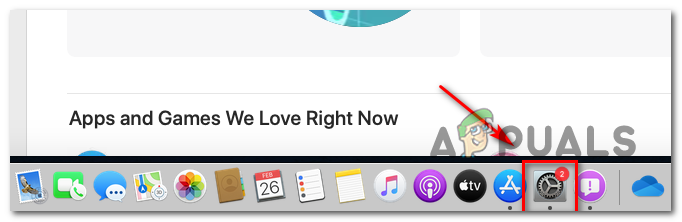
ম্যাকোজে সিস্টেম পছন্দসমূহ মেনুতে অ্যাক্সেস করা হচ্ছে
- একবার আপনি ভিতরে .ুকলেন সিস্টেম পছন্দসমূহ স্ক্রিন, ক্লিক করুন সফ্টওয়্যার আপডেট উপলব্ধ বিকল্পগুলির তালিকা থেকে আইকন।
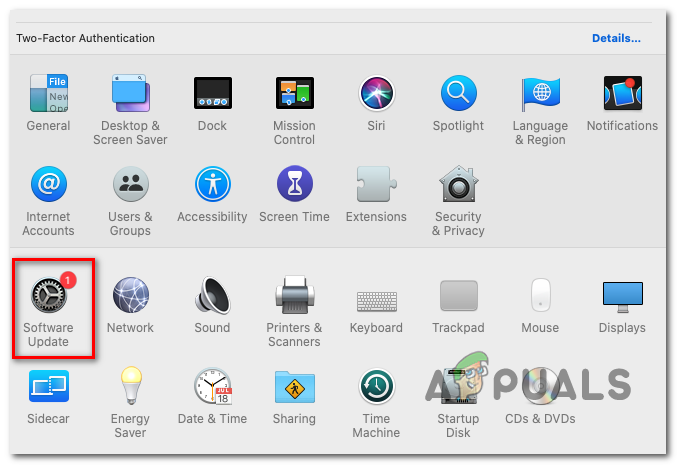
সফ্টওয়্যার আপডেট মেনু অ্যাক্সেস করা
- যত তাড়াতাড়ি আপনি ভিতরে re সফ্টওয়্যার আপডেট মেনু, ইউটিলিটি নতুন উপলব্ধ আপডেটের জন্য স্ক্যান শুরু করবে। প্রক্রিয়াটি শেষ না হওয়া পর্যন্ত অপেক্ষা করুন এবং বিশ্লেষণ শেষ না হওয়া পর্যন্ত উইন্ডোটি বন্ধ করবেন না।
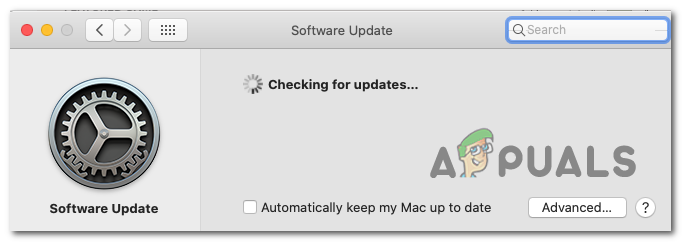
আপডেটের জন্য পরীক্ষা করা হচ্ছে
- নতুন সংস্করণ পাওয়া গেলে, এ ক্লিক করুন এখন হালনাগাদ করুন বোতামটি এবং অন-স্ক্রিনটি অনুসরণ করে নতুন আপডেটের ইনস্টলেশন সম্পূর্ণ করতে অনুরোধ জানানো হয়।
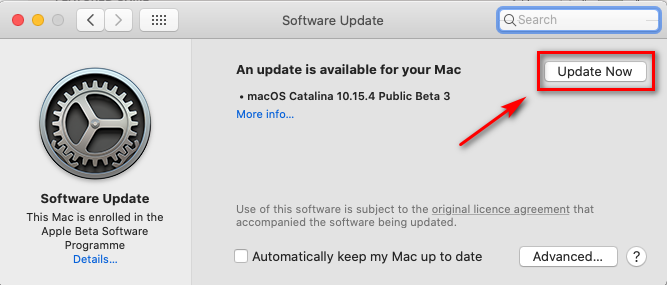
সর্বশেষ সংস্করণে ম্যাকোস সংস্করণ আপডেট করা ating
- আপডেটটি সফলভাবে ইনস্টল হয়ে গেলে, পুনরায় বুটটি স্বয়ংক্রিয়ভাবে না ঘটলে আপনার ম্যাকটি ম্যানুয়ালি পুনরায় চালু করুন।
- পরবর্তী স্টার্টআপটি সম্পূর্ণ হওয়ার পরে, অনুলিপি অপারেশনটি পুনরাবৃত্তি করুন এবং দেখুন এখন সমস্যাটি সমাধান হয়েছে কিনা।
যদি আপনি এখনও মুখোমুখি হন ত্রুটি কোড 36 আপনি যখন কোনও বাহ্যিক ড্রাইভ থেকে বা কোনও নির্দিষ্ট ফোল্ডার অনুলিপি করার চেষ্টা করেন, নীচের পরবর্তী সম্ভাব্য স্থির দিকে যান।
পদ্ধতি 2: বিটডিফেন্ডার আনইনস্টল করুন (বা অন্য 3 য় পক্ষের এভি)
মনে রাখবেন যে ম্যাকের ভাইরাসের সংক্রমণের মুখোমুখি হওয়ার সম্ভাবনা খুব পাতলা, এবং সর্বশেষ ম্যাকোস সংস্করণগুলি তাদের সাথে নেটিভভাবে মোকাবেলা করার জন্য পুরোপুরি সজ্জিত (বাহ্যিক এভি স্যুটটির সাহায্য ছাড়াই)।
আরও বেশি, এ / ভি পণ্যগুলি সাধারণ ম্যাক ক্রিয়াকলাপে এবং এই বিশেষ ক্ষেত্রে হস্তক্ষেপ হিসাবে পরিচিত, বিটডিফেন্ডার কিছু কারণে আক্রান্ত ব্যবহারকারীরা প্রায়শই এটির কারণ হিসাবে সংকেতিত হন ত্রুটি কোড 36।
যদি এই দৃশ্যটি প্রযোজ্য হয় এবং আপনি বিটডেফেন্ডার (বা অন্য কোনও তৃতীয় পক্ষের AV) ব্যবহার করছেন তবে আপনার ম্যাক থেকে বিটডিফেন্ডার অ্যাপটি আনইনস্টল করে সমস্যার সমাধান করতে সক্ষম হওয়া উচিত।
এখানে একটি দ্রুত গাইড আপনাকে ম্যাকোজে তৃতীয় পক্ষের AV আনইনস্টল করার সম্পূর্ণ প্রক্রিয়াটি দেখায়:
- স্ক্রিনের নীচে অ্যাকশন বার থেকে, ক্লিক করুন সন্ধানকারী অ্যাপ।

ফাইন্ডিং অ্যাপ খুলছে
- একবার আপনি ভিতরে .ুকলেন সন্ধানকারী অ্যাপ্লিকেশন, ক্লিক করুন যাওয়া শীর্ষে ফিতা মেনু থেকে, তারপরে ক্লিক করুন উপযোগিতা সমূহ।

ইউটিলিটিস মেনুতে অ্যাক্সেস করা হচ্ছে
বিঃদ্রঃ: বিকল্পভাবে, আপনি টিপতে পারেন সিএমডি + ইউ তাত্ক্ষণিকভাবে সেখানে যেতে।
- ভিতরে উপযোগিতা সমূহ স্ক্রিন, নামের এন্ট্রি সন্ধান করুন BitdefenderUininstaller এবং আনইনস্টলেশন প্রক্রিয়া শুরু করতে এটিতে ডাবল ক্লিক করুন।
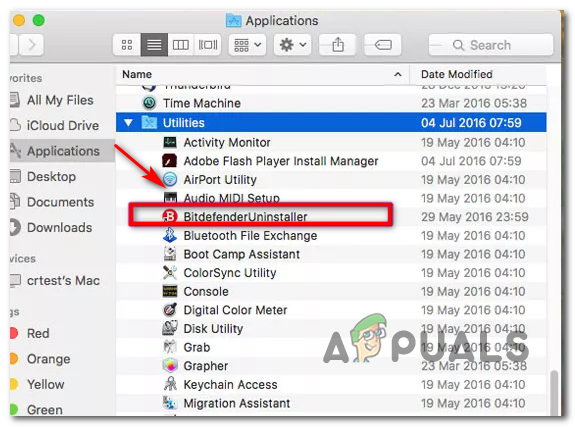
ম্যাকোস থেকে বিটডিফেন্ডার আনইনস্টল করা
বিঃদ্রঃ: আপনি যদি অন্য কোনও তৃতীয় পক্ষের AV আনইনস্টল করার চেষ্টা করছেন তবে এর পরিবর্তে সম্পর্কিত আনইনস্টলারটি সন্ধান করুন।
- আনইনস্টল প্রক্রিয়াটি নিশ্চিত করতে বলা হলে, ক্লিক করুন আনইনস্টল করুন এবং ক্রিয়াকলাপটি শুরু করতে আপনার প্রশাসকের পাসওয়ার্ড .োকান।
- আনইনস্টলটি সম্পূর্ণ হওয়ার জন্য অপেক্ষা করুন, তারপরে প্রক্রিয়াটি সম্পূর্ণ করতে আপনার ম্যাক পুনরায় চালু করুন।
- পরবর্তী সূচনায়, সেই ক্রিয়াটি পুনরায় করুন যা এর আগে ঘটায় ত্রুটি কোড 36 এবং দেখুন এখন সমস্যাটি সমাধান হয়েছে কিনা।
আপনি যখন নিজের স্টোরেজ থেকে বা আপনার স্টোরেজ কোনও ফাইল অনুলিপি করতে বা সরানোর চেষ্টা করছেন তখনও একই সমস্যা দেখা দিচ্ছে, নীচের পরবর্তী সম্ভাব্য স্থির স্থানে যান।
পদ্ধতি 3: আক্রান্ত ড্রাইভে ডিস্ক ইউটিলিটি চালানো
কোনও নির্দিষ্ট অভ্যন্তরীণ ড্রাইভ জড়িত বা কোনও এসডি / µ-এসডি কার্ড জড়িত থাকার সময় আপনি যদি কেবল সমস্যার মুখোমুখি হয়ে থাকেন তবে আপনার সর্বদা এই সম্ভাবনাটি বিবেচনা করা উচিত যে এসডি কার্ডটি বেমানান নয় বা অভ্যন্তরীণ ড্রাইভটি ব্যর্থ হতে শুরু করেছে।
যদি এই দৃশ্যটি প্রযোজ্য হয়, আপনার অপারেশনটিতে জড়িত ড্রাইভ / এসডি কার্ডে চালনা ডিস্ক ইউটিলিটি ফার্স্ট এইড চালিয়ে সমস্যার সমাধান করতে সক্ষম হওয়া উচিত। আপনার বুট ড্রাইভে একই ধরণের স্ক্যান চালানোর পরামর্শ দেওয়া হচ্ছে - সবকিছু ঠিকঠাক কাজ করার বিষয়টি নিশ্চিত করার জন্য।
এখানে একটি দ্রুত গাইড যা আপনাকে আপনার ম্যাকোস ইনস্টলেশনতে ডিস্ক ইউটিলিটি চালাতে সহায়তা করবে:
- ক্লিক করুন ফাইন্ডার অ্যাপ উপর অবস্থিত অ্যাকশন বার পর্দার শীর্ষে।

ফাইন্ডিং অ্যাপ খুলছে
- একবার আপনি ভিতরে .ুকলেন সন্ধানকারী অ্যাপ্লিকেশন, ক্লিক করুন যাওয়া বোতামটি (শীর্ষে ফিতা বার থেকে) এবং ক্লিক করুন উপযোগিতা সমূহ সদ্য প্রদর্শিত প্রসঙ্গ মেনু থেকে।

ইউটিলিটিস মেনুতে অ্যাক্সেস করা হচ্ছে
- ভিতরে উপযোগিতা সমূহ বিভাগ, ডাবল ক্লিক করুন ডিস্ক ইউটিলিটি উপলব্ধ ইউটিলিটিগুলির তালিকা থেকে।
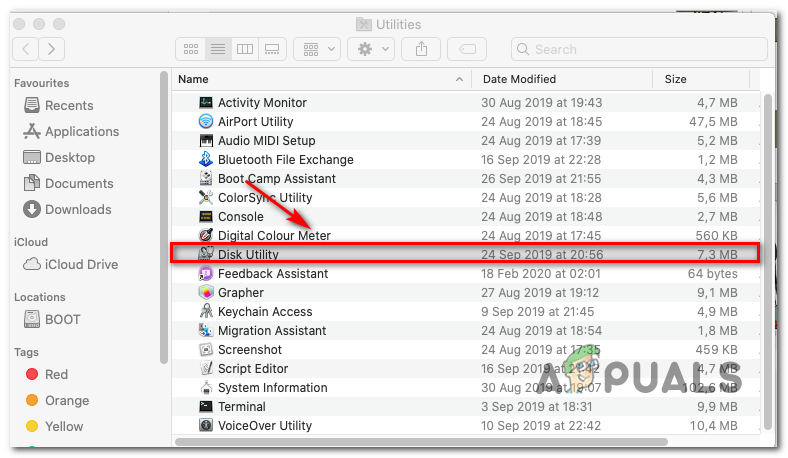
ম্যাকের উপর ডিস্ক ইউটিলিটি খোলা হচ্ছে
- একবার আপনি ভিতরে .ুকলেন ডিস্ক ইউটিলিটি , আপনার নির্বাচন করে শুরু করুন বুট ড্রাইভ (বাম দিকের বিভাগ থেকে), তারপরে ক্লিক করুন ফার্স্ট এইড আইকন (পর্দার শীর্ষে)।
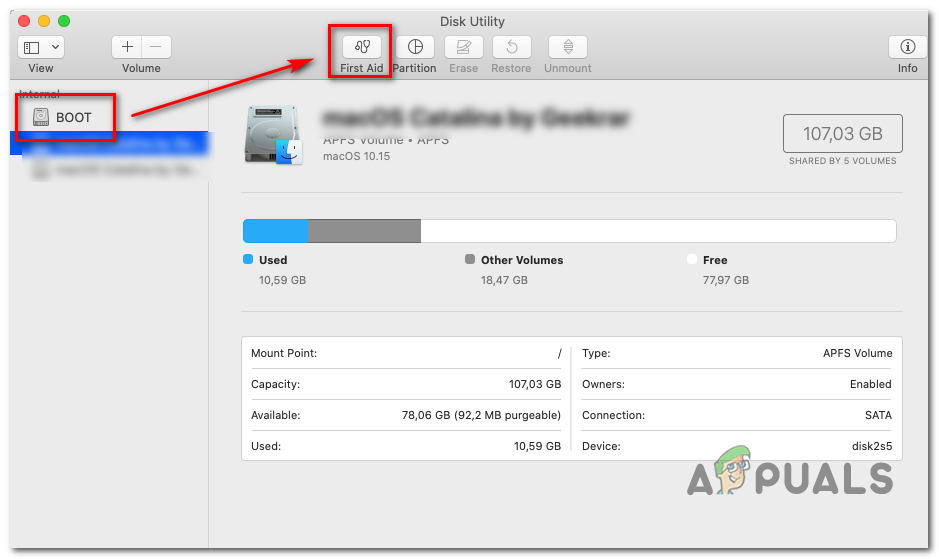
বুট ড্রাইভে ফার্স্ট এইড ইউটিলিটি চালানো হচ্ছে
- আপনি যখন নিশ্চিতকরণ প্রম্পটে পাবেন, ক্লিক করুন চালান প্রক্রিয়া শুরু করতে। ইউটিলিটি ত্রুটিগুলির জন্য পুরো ভলিউম পরীক্ষা করে শুরু হবে, তারপরে এটি প্রয়োজনে ভলিউমটি মেরামত করবে।
- কোনও ত্রুটি চিহ্নিত না হলে আপনি একটি সাফল্যের বার্তা (সবুজ টিক) পাবেন, যেখানে আপনাকে বলেছে যে কোনও সমস্যা নেই।
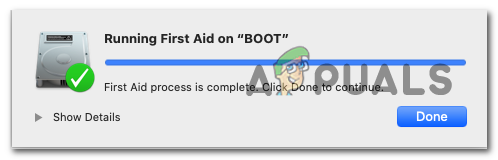
বুটে ফার্স্ট এইড চালানো
- অপারেশন শেষ হয়ে গেলে, প্রতিটি ড্রাইভ বিশ্লেষণ না হওয়া অবধি অবশিষ্ট ড্রাইভগুলি (আপনার যে কোনও এসডি কার্ড সহ সমস্যা রয়েছে) সহ 4 থেকে 6 ধাপ পুনরাবৃত্তি করুন।
- প্রতিটি স্টোরেজ স্পেস বিশ্লেষণ করার পরে, আপনার ম্যাকটি পুনরায় চালু করুন এবং পরবর্তী সিস্টেমের সূচনাতে সমস্যাটি সমাধান হয়েছে কিনা তা দেখুন।
আপনি যদি এখনও একই মুখোমুখি হন ত্রুটি কোড 36 সমস্যা, নীচে পরবর্তী সম্ভাব্য ফিক্স এ নিচে যান।
পদ্ধতি 4: .DS_Store ফাইলগুলি মোছা
কিছু ব্যবহারকারী টার্মিনাল স্ক্রিপ্ট চালিয়ে এই বিশেষ সমস্যাটি সমাধান করতে পরিচালিত হয়েছে যা শেষ করে .ডিএসএসটোর ফাইলগুলি মোছা করে।
দ্য .ডিএসএস স্টোর (ডেস্কটপ পরিষেবাদি স্টোর) হ'ল ম্যাক ওএস দ্বারা নির্মিত লুকানো ক্যাশে ফাইলগুলির একটি সিরিজ। যদি সেগুলি ডিফল্টরূপে না থাকে তবে আপনার ম্যাকোসগুলি আপনার কম্পিউটার ডিরেক্টরিতে ফাইন্ডার অ্যাপ্লিকেশন ব্যবহার করে তৈরি করবে। এগুলিতে আপনার সিস্টেমে কনফিগারেশন এবং সেটিংস সম্পর্কিত তথ্য থাকে।
মনে রাখবেন যে .ডিএসএস স্টোর ফাইলগুলি মুছে ফেলার প্রস্তাব দেওয়া হয় না যদি তা করার কোনও বৈধ কারণ না থাকে। তবে ত্রুটি কোড 36 প্রায়শই দূষিত .ডিএসএসএস স্টোর ফাইলগুলির সাথে সংযুক্ত থাকে যা ফাইল স্থানান্তর ক্রিয়াকলাপে হস্তক্ষেপ করে।
আপনি যদি এই ফিক্সটি নিয়ে যেতে প্রস্তুত থাকেন তবে এখানে একটি দ্রুত গাইড যা আপনাকে সমস্ত অপসারণের অনুমতি দেবে ডিএস_সেটোর ফাইল ম্যানুয়ালি মাধ্যমে টার্মিনাল:
- স্ক্রিনের নীচে অ্যাকশন বার থেকে, ক্লিক করুন সন্ধানকারী অ্যাপ্লিকেশন

ফাইন্ডিং অ্যাপ খুলছে
- একবার আপনি ভিতরে .ুকলেন সন্ধানকারী অ্যাপ্লিকেশন, ক্লিক করতে পর্দার শীর্ষে ফিতা বার ব্যবহার করুন যান> ইউটিলিটিস প্রসঙ্গ মেনু থেকে।

ইউটিলিটিস মেনুতে অ্যাক্সেস করা হচ্ছে
- ইউটিলিটিস স্ক্রিনের ভিতরে, ডাবল ক্লিক করুন টার্মিনাল যদি আপনাকে এটি করতে অনুরোধ করা হয় তবে আপনার প্রশাসক পাসওয়ার্ডটি ইউটিলিটি এবং sertোকান।
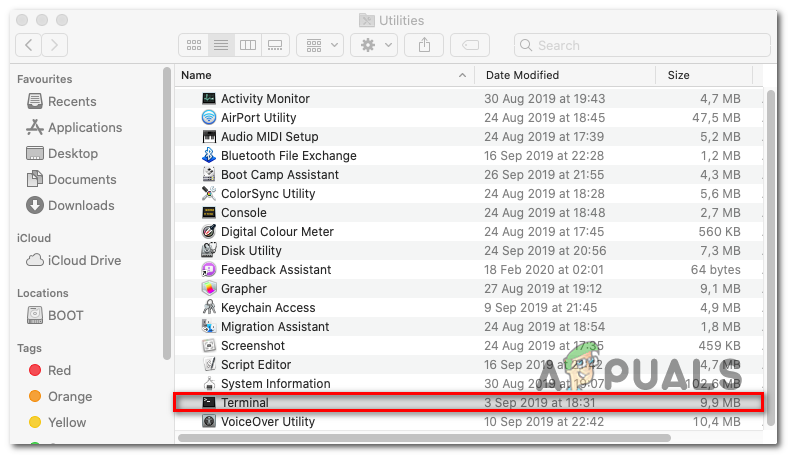
টার্মিনাল ইউটিলিটি অ্যাক্সেস করা হচ্ছে
- টার্মিনালের ভিতরে, নীচের কমান্ডটি টাইপ করুন এবং প্রত্যেকে অপসারণের সূচনা করতে রিটার্ন টিপুন ডিএস_স্টোর ফাইল:
sudo সন্ধান করুন / -নেম “.ডিএসএসটোোর” -ডেপথ-এক্সেক আরএম {} ; - জিজ্ঞাসা করা হলে, আপনার প্রশাসকের পাসওয়ার্ড লিখুন এবং টিপুন ঠিক আছে এই প্রক্রিয়া শুরু করার জন্য।
- অপারেশন শেষ হয়ে গেলে, আপনার মেশিনটি পুনরায় বুট করুন এবং দেখুন পরবর্তী সিস্টেমের সূচনাতে সমস্যাটি স্থির হয়েছে কিনা।
যদি আপনি এখনও মুখোমুখি হন ত্রুটি কোড 36 নির্দিষ্ট ফাইল স্থানান্তর ক্রিয়াকলাপ সম্পাদন করার সময়, নীচের পরবর্তী সম্ভাব্য ফিক্সটিতে নীচে চলে যান।
পদ্ধতি 5: টার্মিনাল থেকে ‘ডট_ক্লান’ চালানো
যেমন কিছু প্রভাবিত ব্যবহারকারী জানিয়েছেন, অনুসন্ধানকারীর সংরক্ষণাগার প্রক্রিয়াটির কারণে এই বিশেষ সমস্যাটি দেখা দিতে পারে। নির্দিষ্ট পরিস্থিতিতে, এটি সংকোচন এবং ফাইল স্থানান্তর ক্রিয়াকলাপকে প্রভাবিত করে।
অ্যাপল ইঞ্জিনিয়ারদের কাছ থেকে আনুষ্ঠানিক ব্যাখ্যাটি হ'ল ডট-আন্ডারস্কোর ফাইলগুলি সম্পর্কে যখন কোনও অব্যবস্থাপনা দেখা দেয় তখনই সমস্যাটি দেখা দেয়। তবে এটি বলা হয়ে থাকে যে আপনার যদি স্নো লেপার্ডের চেয়ে ওএস সংস্করণটি আরও নতুন হয় তবে সমস্যাটি আর দেখা উচিত নয় (আপনি যদি কোনও নতুন পদ্ধতিতে ত্রুটিটি দেখছেন তবে এই পদ্ধতিটি প্রযোজ্য হবে না)।
কিছু ব্যবহারকারী যারা এর মুখোমুখি হয়েছিল ত্রুটি কোড 36 এই পরিস্থিতিতে ইস্যুটি জানিয়েছে যে তারা রিডানড্যান্ট ডেটা ব্যবহার করে সমস্যাটি সমাধান করতে সক্ষম হয়েছে ‘ ডট_ক্লান ‘আদেশ।
আপনি কীভাবে টার্মিনাল অ্যাপ্লিকেশন থেকে ‘ডট_ক্লান’ কমান্ডটি চালাতে পারবেন তার একটি দ্রুত গাইড এখানে:
- অনুসন্ধান করতে উপরের ডানদিকে কোণায় সন্ধান বাক্সটি ব্যবহার করুন টার্মিনাল এবং অ্যাক্সেস শীর্ষ হিট টার্মিনাল অ্যাপ খুলতে ফলাফল।
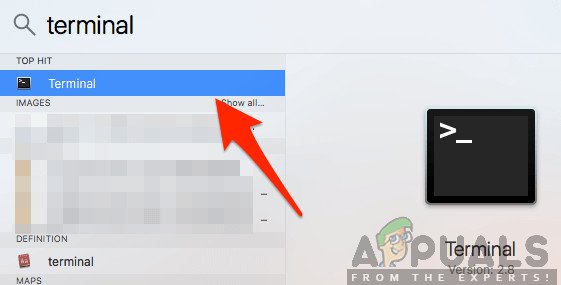
টার্মিনাল চালু হচ্ছে - ম্যাকোস
- ভিতরে টার্মিনাল অ্যাপ্লিকেশন, নিম্নলিখিত কমান্ড টাইপ করুন এবং টিপুন ফিরুন সম্পাদন a ডট_ক্লান আদেশ:
ডট_ক্লান
- এখন, আপনি যে ফোল্ডারটি অনুলিপি করে অনুলিপি করার চেষ্টা করছেন বা এর মধ্যে সরাতে চেষ্টা করছেন তা কেবল টেনে আনুন টার্মিনাল জানলা. এটি একবার আপনার টার্মিনালে সফলভাবে লোড হয়ে গেলে, টিপুন ফিরুন সম্পাদন করতে ‘ডট_ক্লান’ এটিতে আদেশ দিন।
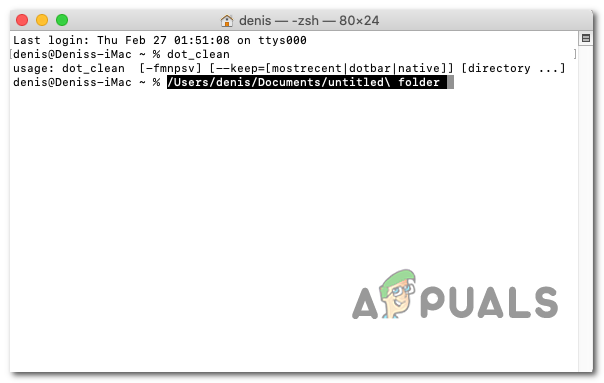
সমস্যাযুক্ত ফোল্ডারে ডট_ক্লান কমান্ড চালানো হচ্ছে
- ক্রিয়াকলাপটি সম্পূর্ণ হওয়ার পরে, সেই ক্রিয়াটি পুনরাবৃত্তি করুন যা এর আগে ঘটায় ত্রুটি কোড 36 এবং দেখুন এখন সমস্যাটি সমাধান হয়েছে কিনা।
যদি সমস্যাটি এখনও সমাধান না হয় তবে নীচে চূড়ান্ত স্থিরিতে চলে যান।
পদ্ধতি 6: এসডি ড্রাইভ গঠন (যদি প্রযোজ্য)
আপনি যদি কেবল মুখোমুখি হন ত্রুটি কোড 36 কোনও নির্দিষ্ট এসডি কার্ড জড়িত অপারেশনগুলি সম্পাদন করার সময়, সম্ভবত আপনি কোনও ছদ্মবেশী এসডি কার্ডের সাথে লেনদেন করছেন - সম্ভবত এটি মূর্খ হয়ে গেছে বা আপনার ম্যাকোস সংস্করণের সাথে সামঞ্জস্যপূর্ণ এমন ফর্ম্যাট ব্যবহার করছে না।
যদি এই দৃশ্যাবলী প্রযোজ্য হয়, আপনার কার্ডটি 32 গিগাবাইট বা তার চেয়ে কম হলে এসডি কার্ডের বিষয়বস্তু মোছার জন্য ডিস্ক ইউটিলিটি ব্যবহার করে সমস্যাটি সমাধান করতে সক্ষম হওয়া উচিত MS আপনি যদি একটি 64 জিবি + কার্ড ব্যবহার করেন তবে আপনাকে এটি এক্সএফএটি ফর্ম্যাট করতে হবে।
গুরুত্বপূর্ণ: এই অপারেশনটি বর্তমানে আপনার এসডি কার্ডে সঞ্চয় করা যে কোনও ডেটা সরিয়ে ফেলবে। এই পদ্ধতিতে যাওয়ার আগে এটি ব্যাক আপ করুন।
এটি ব্যবহার করে আপনার এসডি ড্রাইভ গঠনের জন্য একটি দ্রুত গাইড ’s ডিস্ক ইউটিলিটি :
- নীচে অ্যাকশন বারের মাধ্যমে আপনার ফাইন্ডার অ্যাপটি খুলুন।

ফাইন্ডিং অ্যাপ খুলছে
- সাথে সন্ধানকারী অ্যাপ্লিকেশন খোলা, ক্লিক করুন যান> ইউটিলিটিস (শীর্ষে ফিতা বার থেকে)।

ইউটিলিটিস মেনুতে অ্যাক্সেস করা হচ্ছে
- ইউটিলিটি ফোল্ডারের অভ্যন্তরে ডাবল ক্লিক করুন ডিস্ক ইউটিলিটি আইকন
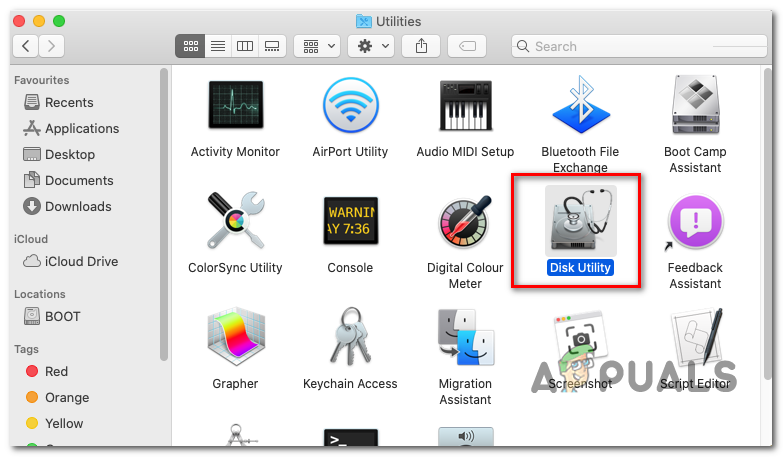
ডিস্ক ইউটিলিটি খোলা হচ্ছে
- একবার আপনি ডিস্ক ইউটিলিটি অ্যাপ্লিকেশনটিতে প্রবেশ করার পরে, বাম-হাতের মেনু থেকে এসডি কার্ডটি নির্বাচন করুন, তারপরে ক্লিক করুন মুছে ফেলুন স্ক্রিনের শীর্ষে বোতাম।
বিঃদ্রঃ: বেশিরভাগ ক্ষেত্রে, এসডি কার্ডের নাম দেওয়া হবে 'নামহীন'. - এরপরে, বিন্যাসটি এতে সেট করুন এমএস-ডস (ফ্যাট) আপনি যদি কোনও 32 জিবি এসডি কার্ড ব্যবহার করছেন (বা তার চেয়ে কম) বা আপনি যদি GB৪ জিবি-র চেয়ে বেশি এসডি কার্ড ব্যবহার করছেন তবে এক্স-ফ্যাট।
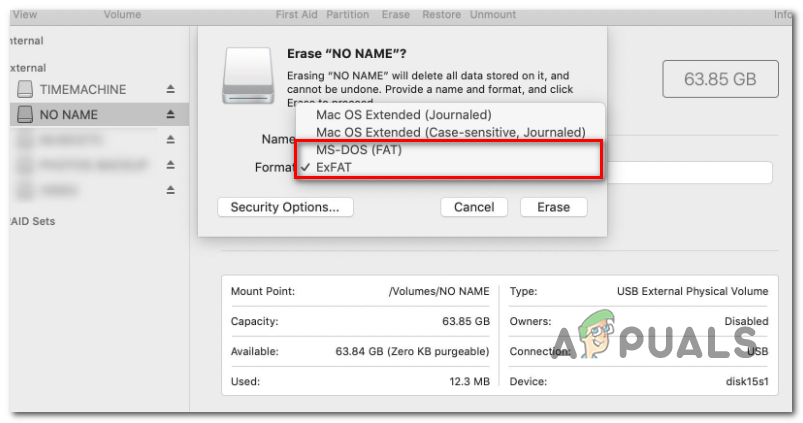
সঠিক ফর্ম্যাট অনুসারে এসডি কার্ড ফর্ম্যাট করা
- একবার ইউটিলিটিটি কনফিগার হয়ে যাওয়ার এবং প্রস্তুত হওয়ার জন্য ক্লিক করুন মুছে ফেলুন এবং প্রক্রিয়াটি সম্পূর্ণ হওয়ার জন্য অপেক্ষা করুন।
- প্রক্রিয়াটি সম্পূর্ণ হওয়ার পরে, পূর্বে যে ক্রিয়াটি ঘটছিল তার পুনরাবৃত্তি করুন ত্রুটি কোড 36 এবং দেখুন সমস্যাটি সমাধান হয়েছে কিনা।